●○●イラレ道場-ちょこっとレッスン●○●
今日も、初心者の方のお役に立つ
Illustratorの便利なテクを、ご紹介します\(^。^)
◇◇◇自由に模様を入れる方法\(^。^)◇◇◇
みなさま、おはこんばんちは\(^。^)
今日も楽しくIllustratorをレッスンしましょう(^v^)/
今回はmitiさんからのご質問にお答えしながら
ちょこっとレッスンでーす\(^。^)
【Q】千葉名人さま
こんにちは。またまた質問でごめんなさい。
多分、パスファインダを使うと思うのですが、少女がしているはちまきに
水玉模様をぱっと入れたいのです。
散布ブラシでばっと描いたのはいいのですが
はちまきの中にどうおさめたらいいのでしょうか?
パスファインダでいろいろと試したのですが、うまくいかないのです。
http://blog.goo.ne.jp/miti1202/e/96b0ee7c79e0b586c3abe6730baeaf2f
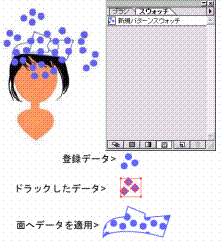
<画像をクリックで、綺麗に拡大表示されますよ\(^。^)>
Illustratorでイラストを制作していると、よく出てくる場面ですね(^。^)
これは、マスクで処理 することも出来ますが、パターンスウォッチが
一番でしょうね♪カンタンなスウォッチなら、自分で即席で
作成して利用することが出来ますよ(^◇^)
この場合は、水玉を三個くらいつくってから、スウォッチウィンドウに
ドラックアンドドロップして、スウォッチ登録してあげます。
そうすると、即席でパターンスウォッチが出来上がります(^_-)
パターンスウォッチは、面に適用出来ますので、そのパターンを
適用したい形の面(クローズパス)を作成します。そして
スウォッチを適用したら、カンペキですね(^v^)/
ちょっと、パターンの配列を調整したい場合は、スウォッチウィンドウの
今登録した、データを選択して、ステージの上にドラックアンドドロップで
引っ張り出します。画像の「ドラックしたデータ」というのがそれですよ(^。^)
まわりに、透明な枠が付いていますね?
これが、パターンタイルです。このタイルが上下左右にコピーされて
パターンを形成しますよ(^。^)なので、このタイルをいじったり、中身の
模様の位置をずらしてあげると、パターンを調整することが出来ますよ(^v^)/
【そして、ここがテクニックポイント\(^。^)】
そうやって、調整したデータを、オプション(winならAlt)を押しながら
スウォッチウィンドウの元のデータがあったところにドラックアンドドロップすると
そのスウォッチデータが、上書き保存されますよ\(^。^)
すでに、そのパターンを適用している場合は、一括で上書きした、データに
再描画されます\(^。^)これはとっても便利ですね♪
<パターンスウォッチ作成のポイント>
本当に、しょっちゅう使うパターンは、タイルサイズを最適サイズにしてあげると
ベストなんですよ\(^。^)ピンポイントで使うだけのパターンの場合は、適当で
いいですが、しょっちゅう使うものや重たいパターンは、最適サイズで登録 すると
印刷するときのスプール時間やデータ容量が少なくなって、快適です(^_-)
面倒なパターンは、イラレ屋でぜひどうぞ\(^^※)<5年もかけて作ってきましたー♪>
パターンスウォッチ便利なイラレ屋
次回は、ペンタブレット情報をお伝えする予定です\(^。^)
インテュオスは高い高級タブレットで、ファーボは安いタブレットなのですが
ファーボのほうが、長時間使っていても疲れません(^^;)その訳は…
おたのしみに(^_-)
イラレ屋のプレゼントコーナー もよろしくね♪

https://www.illareya.net/wp-content/uploads/ameimg/blog_import_584776fe792a7.gif
イラレ屋、新装開店\(^^※)
これからもよろしくね!
![]()
https://www.illareya.net/wp-content/uploads/ameimg/blog_import_584776febff79.gif
ブログの人気投票です。
もしよかったらクリックして応援してちょっぴーっ\(^。^)
※画像をクリックすると、拡大表示で綺麗な画像が見られますよ!


コメント
SECRET: 0
PASS:
千葉名人さま
もうほんとにほんとにありがとうございますっ(#^▽^#)出来ました~~
パターンスォッチ…何て便利なんでしょう!
Illustratorには、きっとまだまだこんな便利なツールがあるのでしょうね。
これからもどうぞよろしくお願いします!
SECRET: 0
PASS:
できましたか(^◇^)
よかったですねーっ♪
よかったよかった(^◇^)
SECRET: 0
PASS:
こんにちは~またまたのmitiです。(汗)あの、パターンスォッチを作ったのはいいんですが、後日Illustratorを開いたら、登録したはずの水玉がなくなっているんです~~(泣)ドラッグ&ドロップでして、名前を登録しただけでは、消えてしまうのでしょうか?それと、最適サイズにするには、どうすればいいのでしょうか?
どうぞよろしくよろしくお願いしますっ^^;
SECRET: 0
PASS:
mitiさん、こんちゃ(^◇^)
スウォッチのウィンドウには
2つの種類があります。
一つは、今開いているファイルの
スウォッチウィンドウ。もうひとつは
スウォッチフォルダにインストールされ
そこから、スウォッチ読み込みで
読み込んだスウォッチウィンドウです。
そして、その読み込んだ方の
ウィンドウの、ウィンドウ名は
そのスウォッチファイルの保存名に
なります。登録したスウォッチを
何度も使いたい場合は、そのファイルを
一回保存してから、Illustratorの
スウォッチフォルダの中にその
ファイルを入れて、再起動してから
Illustratorを開いて、Illustratorの
メニュー 「ウィンドウ」「スウォッチライブラリ」
を選択します。すると登録したデータが
そこから選べますので、選ぶとスウォッチ
データが読み込まれます。
こうしてあげると、新規のファイルを
作成したときに、前につくっておいた
データをいつでも再利用することが
出来ます\(^。^)
ちょっと、最初はわかりにくいですが
わかるとカンタンなことです。
こんどまた、レッスンでわかりやすく
ご説明いたしますね(^_-)
最適サイズは変形ウィンドウをつかって
タイルを、最適サイズに調整してあげれば
いいのですが、パターンをそれにあわせて
調整してあげなければならないので
とても面倒な作業になります。
カンタンなパターンで即席で
作って利用する場合は、特に
意識する必要もないと思いますよ(^_-)
SECRET: 0
PASS:
そうだったのですね~♪
私のドラッグ&ドロップの仕方が悪いのかと、思ってました~^^;よかったぁ…。
でも、そんな奥の手って普通分からないですよね。また説明していただけるということで、楽しみにしています!!
大体の感じは分かりましたが、自分で実際にやってみないと出来るか不安ですね。^^;
即席なら保存しなくてもいいみたいですね。それにしても、楽しい機能です!
最適サイズは変形ウィンドウを使うのですか。なるほど!
どももありがとうございました!
SECRET: 0
PASS:
腱鞘炎でタブレットに移行しようと考えてます。
ワコムのタブレット(CET-630BT)を持ってるのですが、あまり具合がよくなくて困ってます。
タブレット情報、楽しみにお待ちしています。
SECRET: 0
PASS:
ちょっと、わかりにくいところですが
また、わかりやすく、レッスンで
やりますので\(^。^)
おたのしみに(^◇^)
SECRET: 0
PASS:
ぽっぽさん、腱鞘炎だいじょうぶですか?
無理しすぎないように、気をつけて
くださいね!タブレット情報ちょっと
だけ、まっててくださいね!
どうもありがとでーす\(^。^)